大家在使用wps这款软件的时候,常常会需要对其中的一些内容进行相应的设置,比如当你想要只显示其中一列数据中的一部分内容,那么怎么设置呢,这种操作我们可以通过分页功能进行操作,有的小伙伴会在表格中编辑出一些重要的内容,在打印的时候只想要打印这些重要的内容,那么我们就可以将这样的内容设置为分页预览进行相应的设置就好了,下方是关于如何使用WPS表格将一列数据中的一部分内容显示出来的具体操作方法,如果你需要的情况下可以看看方法教程,希望对大家有所帮助。
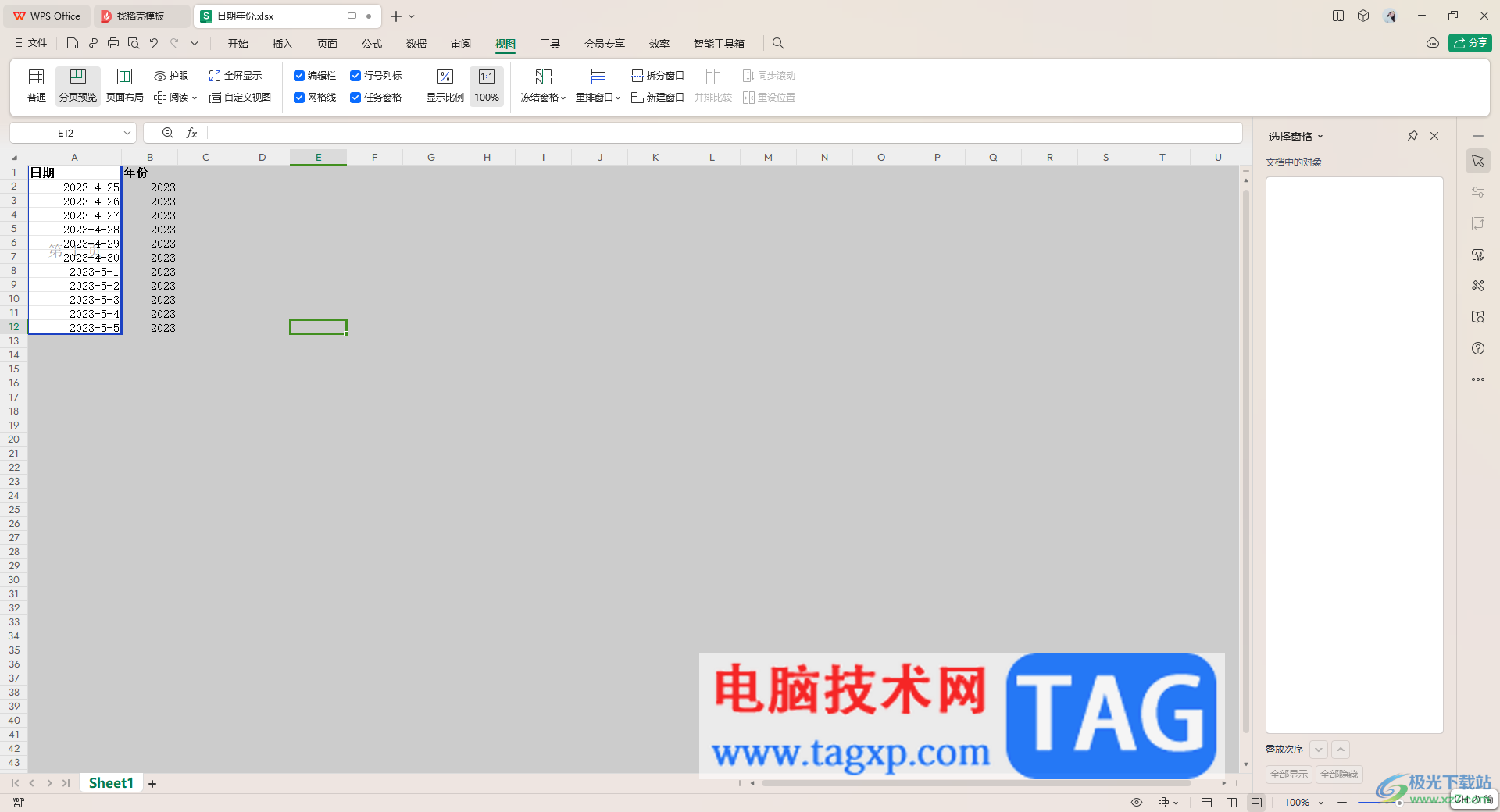
1.首先,我们需要将要进行编辑的数据表格打开。
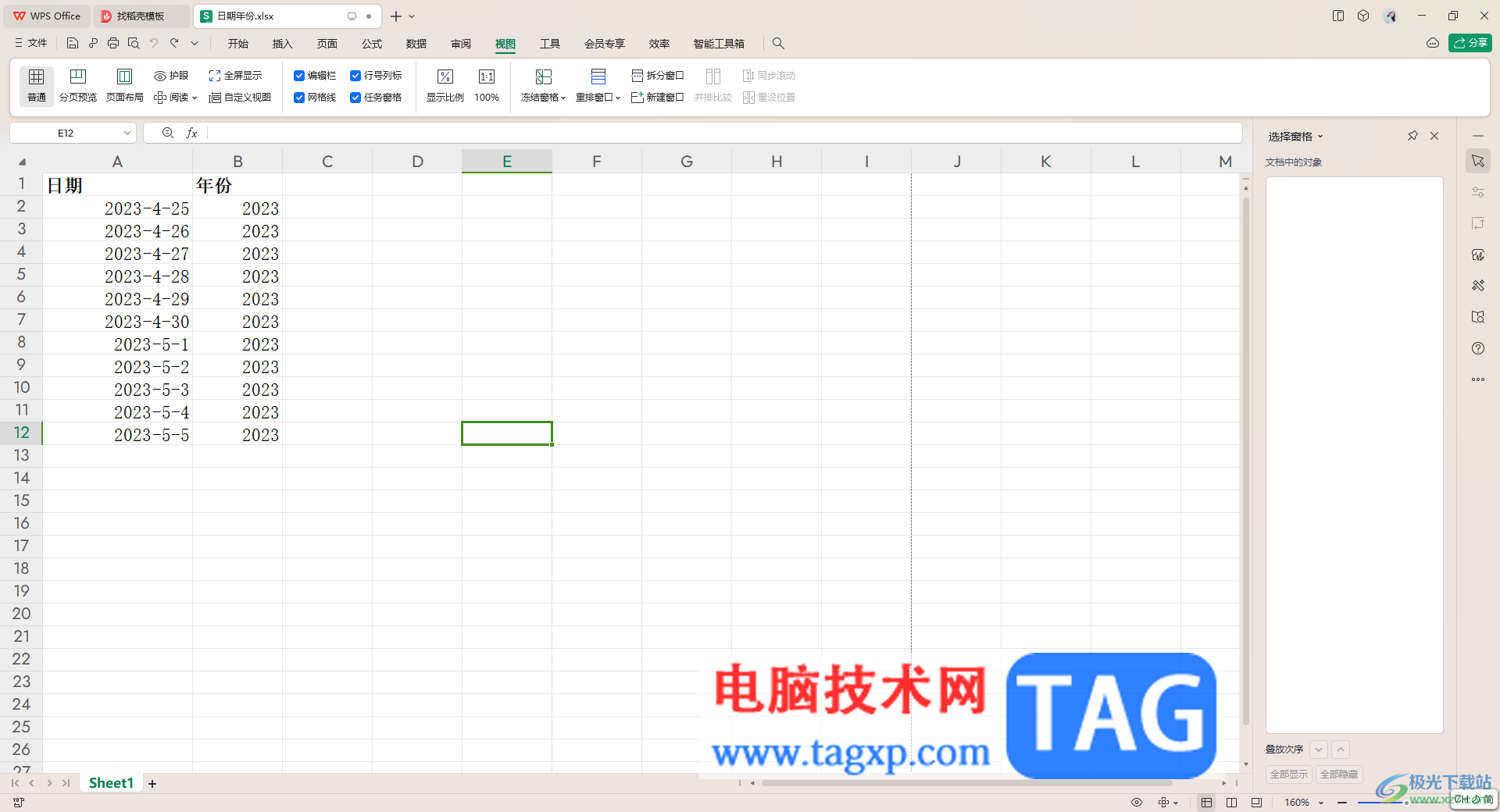
2.之后,直接将鼠标定位到页面顶部的【视图】选项卡的位置,将该选项卡进行点击一下。
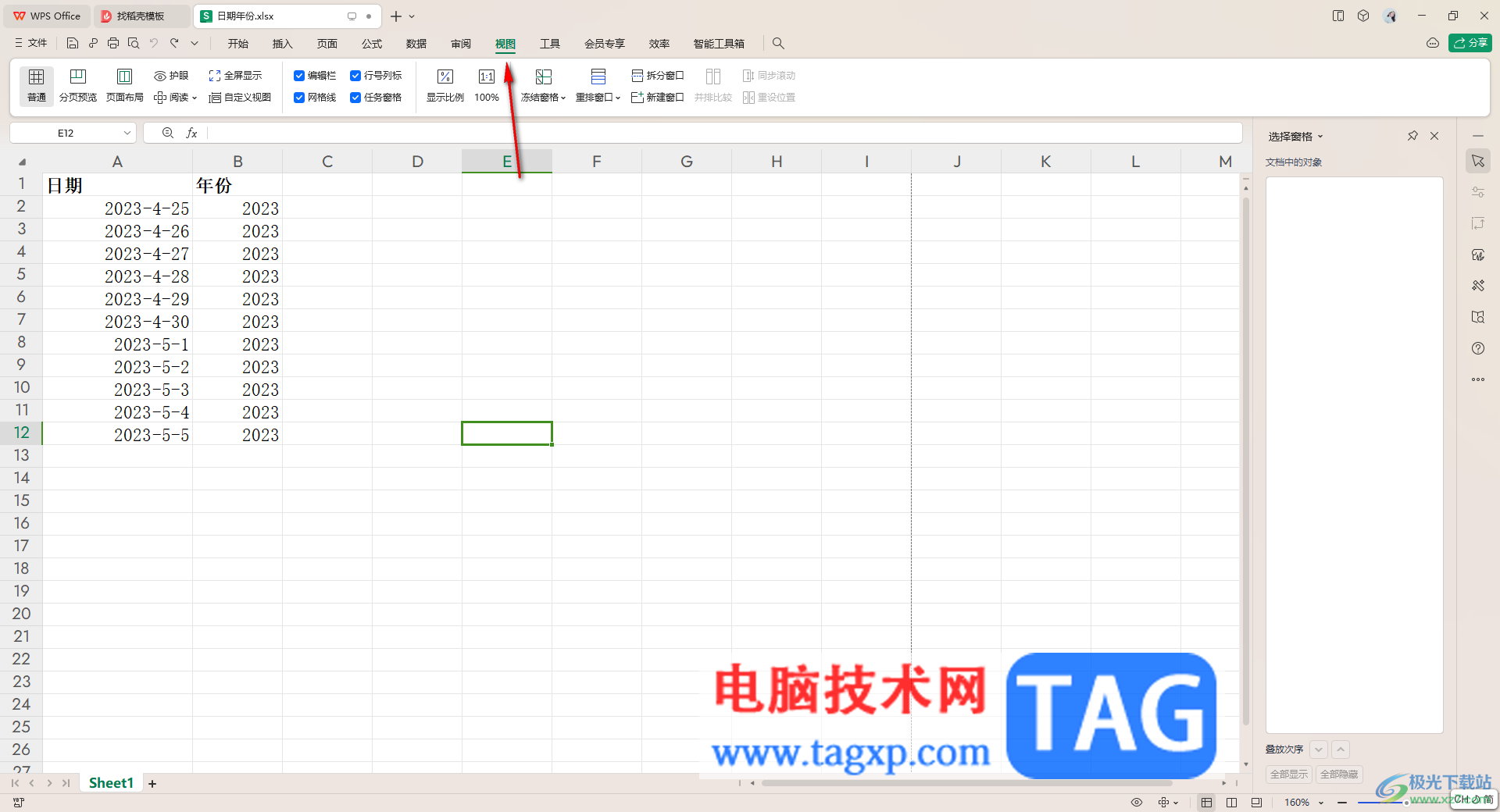
3.随后,你可以看到在打开的工具栏中有一个【分页预览】的功能,用鼠标左键将其进行点击一下。
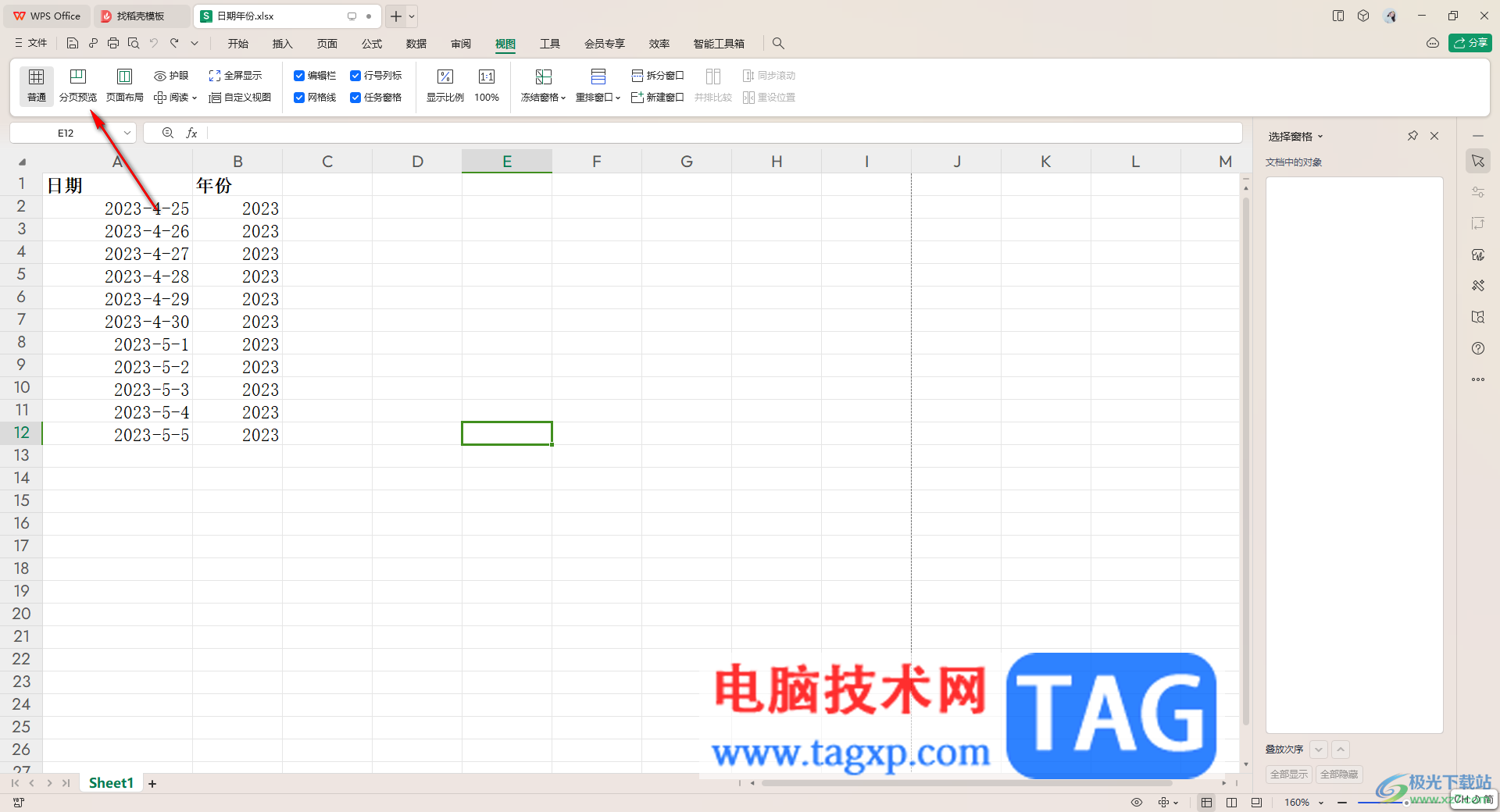
4.之后,你可以看到会有一个蓝色的边框将数据框选起来的,根据自己的需求,拉动蓝色的边框到需要的位置。

5.如果只想要显示其中一列的数据内容的一部分,那么我们就可以将蓝色边框移动到需要展示的位置即可。

6.最后我们可以进入到打印预览的窗口中即可查看框选起来的内容是显示在打印预览中的,没有框选起来的就是不会显示的。
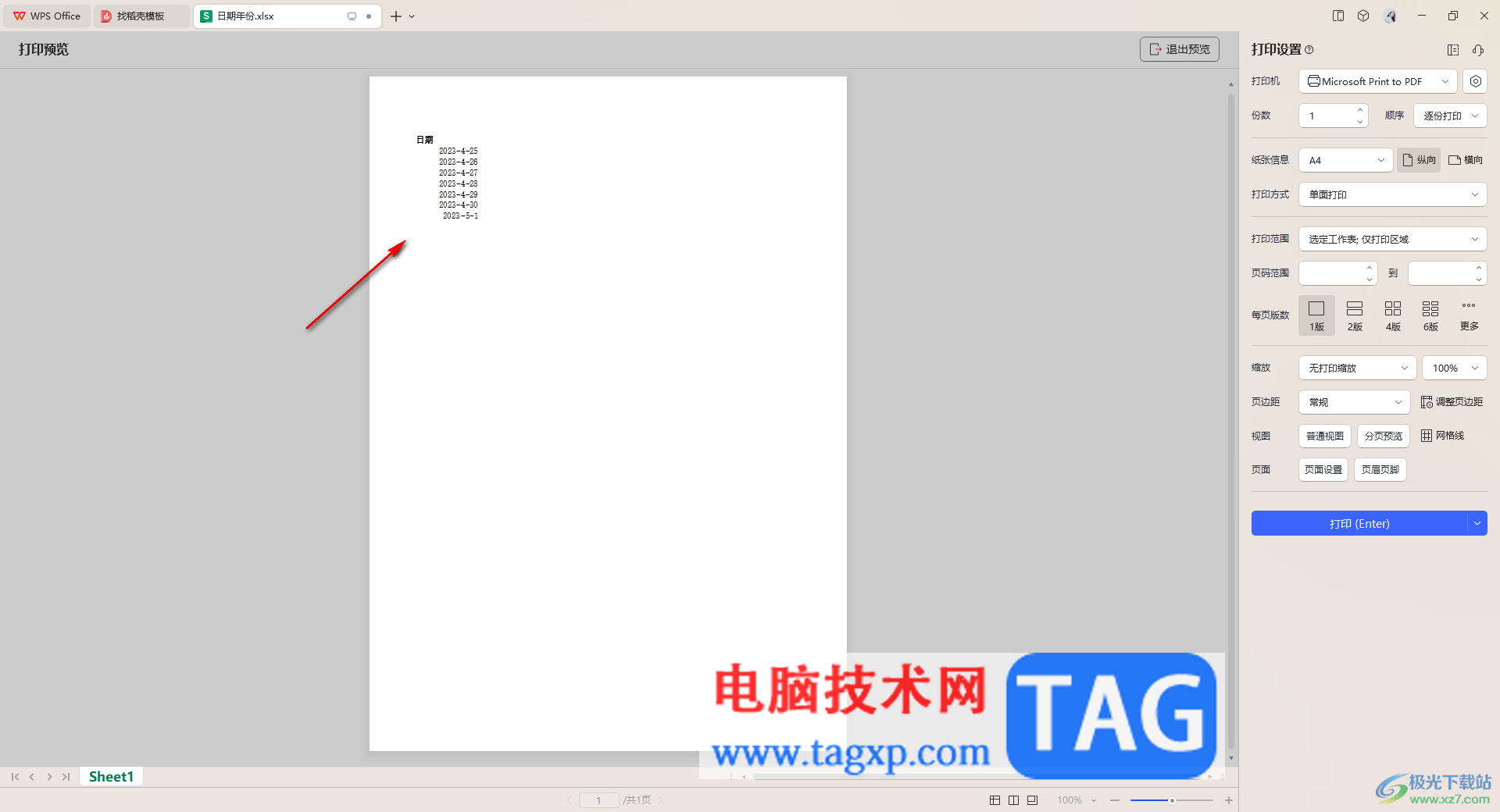
以上就是关于如何使用WPS表格将一列数据中的一部分显示的具体操作方法,很多时候我们需要对表格中的内容进行相应的设置,而其中需要进行设置只显示一部分的内容的这种情况,可以按照以上的方法教程进行相应的操作即可,感兴趣的话可以试试。
 如何判断主板是否出现故障并进行维修方
如何判断主板是否出现故障并进行维修方
电脑主板是整个系统的核心部件之一,其故障不仅会影响到整个......
 SwitchSD高达G世纪火线纵横金手指代码作弊
SwitchSD高达G世纪火线纵横金手指代码作弊
本金手指只支持switch版本的SD高达G世纪火线纵横使用,本金手指......
 Steam Deck 验证了超过一千款游戏
Steam Deck 验证了超过一千款游戏
alve表示,已经有超过一千款游戏经过验证可以在Steam 平台上运行......
 光驱故障排查指南:为什么我的光驱无法
光驱故障排查指南:为什么我的光驱无法
光驱作为电脑的重要组件之一,尽管其使用频率逐渐下降,但仍......
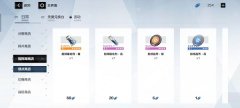 战双帕弥什超频材料如何获取-战双帕弥什
战双帕弥什超频材料如何获取-战双帕弥什
很多网友已经入手战双帕弥什这款游戏了,对于游戏中超频材料......

相信大家对WPSPPT这款软件有一定的了解了,不管我们是想要进行一些图片的设计还是编辑一些培训资料等,都会通过该软件进行操作,近期有小伙伴想要知道如何在WPSPPT中将自己插入的白底图片...

很多小伙伴在对文字文档进行编辑时可能会需要在文档中插入条形码,这时我们该在哪里找到条形码工具并自定义条形码内容呢。其实很简单,在WPS软件中我们就可以直接找到条形码工具,在...

在日常的教学中,老师们有许多文档需要保密或者防止删除,如试卷、讲义等。根据不同需求,我们可以利用WPS文字中两个简单的功能即可方便快捷的实现信息安全。 一、为文档加密...

有时候我们需要进行PDF文档的编辑和设计,那么就会选择通过WPS编辑软件来操作,当我们将PDF文档通过WPS软件打开之后,在页面的左侧位置就会显示出PDF文档的一个预览缩略图,我们可以根据缩...

1. 图文排版是否对齐 下图中可以明显的看到,页面里文字是居中对齐的,而在上图里,我们甚至找不到一条这样的线, 这就是为什么上图感觉比较乱的原因。 页面一乱,重点信息更是...
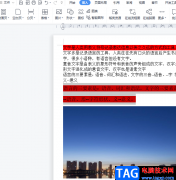
wps软件一出现就受到了许多用户的关注,在这款办公软件中,不仅为用户提供了手机版和电脑版两个下载版本,还让用户可以在软件中编辑不同类型的文件,为用户提供了很好的编辑环境,让用...
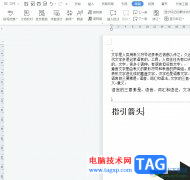
wps作为一款国产的办公软件,为用户带来了许多的便利和好处,并且深受用户的喜爱,因为在wps软件中的功能可以帮助用户用来编辑文档、表格或是演示文稿等不同类型的文件,所以wps软件让用...
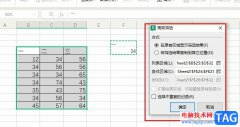
很多小伙伴在使用WPS对表格文档进行编辑的过程中经常会用的工具之一就是筛选工具,该工具能够帮助我们快速在大量数据中找到符合自己需求的数据,使用起来十分的方便。有的小伙伴在使用...

WPSWord文档是很多小伙伴在进行办公时的必备软件,在其中我们可以轻松地实现对文本内容的专业化编辑处理。如果有需要,我们还可以将WPSWord文档中的表格转换为文本,那小伙伴们知道具体该...

wps软件是一款发展不错的热门办公软件,为用户带来了多种多样的文件编辑权利,同时也让用户实现了下载一款软件实现编辑多种文件的编辑权利,因此wps软件深受用户的喜爱,当用户在wps软件...

很多小伙伴在使用WPS对表格文档进行编辑时经常会遇到拥有大量数据的表格,这时查看表格中的数据或是将数据进行对比就成了一个麻烦的问题,我们该怎么将需要对比的数据进行固定呢。其实...

现在剽窃的现象越来越严重,抄袭成风,为了维护作者的权利,就需要给一些文档加上版权声明,虽然在各种高科技面前也是徒劳,不过也能起到一点作用。下面,小编来教大家添加版...

使用WPS这款软件的时候,由于自己的操作需求,于是就会进入到WPS的设置界面进行设置一些相关的选项,不管是编辑WPS中的Word文档、Excel表格以及PPT等,都会由于自己的需要进行一些相关的设置...
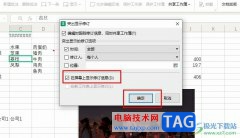
WPS是很多小伙伴都在使用的一款文档编辑软件,在这款软件中,我们可以根据自己的需求对表格进行各种编辑,例如更改单元格格式,或是对表格中的数据进行计算、筛选等操作。有的小伙伴在...

有的小伙伴进入到某一个公司上班的时候,会进行合同的签订,有的小伙伴签订的合同是三年或者是5年,而想要将自己签订合同的到期日进行快速的计算出来,那么我们该如何进行计算呢,这...